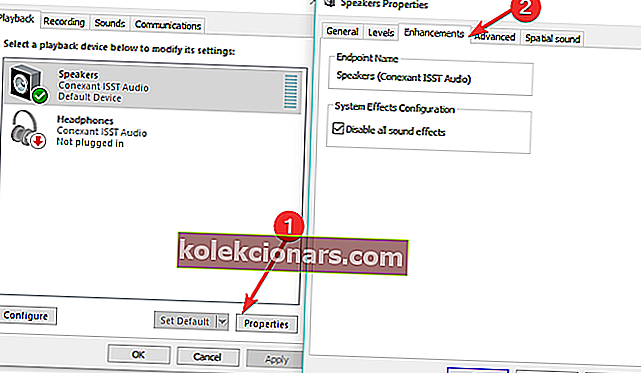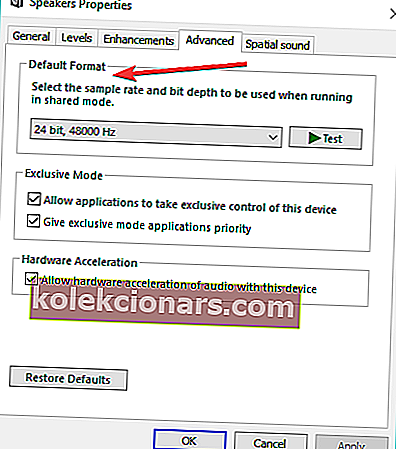- Statické zvuky môžu byť dosť nepríjemné, zvlášť keď sa pokúšate počúvať hudbu alebo sledovať video.
- Sprievodca nižšie vám ukáže, čo presne treba urobiť, keď sa v systéme Windows 10 vyskytnú statické zvuky.
- Tento článok je len jedným z mnohých, ktoré sme zahrnuli do nášho vyhradeného centra pre riešenie problémov so zvukom.
- Ak váš počítač naďalej vykazuje problémy, navštívte našu sekciu Opravy Windows 10, kde nájdete ďalšie užitočné články.

6 metód na opravu statického šumu systému Windows 10
- Aktualizujte svoje zvukové ovládače
- Vyskúšajte iné reproduktory
- Zmeňte ventilátor alebo napájanie procesora
- Zakázať zvukové efekty
- Zmeniť zvukový formát
- Spustite nástroj na riešenie problémov so zvukom
Nedávno sme vám ukázali, čo robiť, ak váš zvuk nefunguje v systéme Windows 10. Ale nezaoberali sme sa problémom, ktorý je ešte nepríjemnejší. V tejto príručke sa zameriame na problémy so statickým šumom. Ukážem vám niekoľko riešení, ako tento problém vyriešiť.
Ako môžem opraviť statické zvuky v systéme Windows 10?
1. Aktualizujte svoje zvukové ovládače
//cdn.windowsreport.com/wp-content/uploads/2020/06/Update-Audio-drivers.mp4Zastarané alebo poškodené ovládače by mohli spôsobiť veľa problémov, najmä so zvukovými a grafickými kartami, najmä v systéme Windows 10. Zastaraný ovládač teda môže byť tiež príčinou problému so statickým šumom.
Ak sa chcete ubezpečiť, že sú aktualizované všetky zvukové ovládače, prejdite do Správcu zariadení , vyhľadajte zvukové zariadenie a prejdite na položku Aktualizovať ovládač .
Môžete tiež prejsť na stránku výrobcu základnej dosky a odtiaľ si stiahnuť najnovší zvukový ovládač.
Odporúčame vám stiahnuť si tento nástroj na aktualizáciu ovládačov (100% bezpečný a nami testovaný), aby ste to dosiahli automaticky.
Ak sú ale všetky vaše ovládače aktualizované, problém s ovládačom nie je a mali by ste vyskúšať niektoré z nasledujúcich riešení.
2. Vyskúšajte iné reproduktory
Existuje veľká pravdepodobnosť, že váš problém so statickým zvukom vôbec nesúvisí so softvérom. Aj keď je to pre našu webovú stránku neobvyklé, bude si toto a nasledujúce riešenie vyžadovať určité opravy hardvéru.
Najskôr vám odporúčam vyskúšať iné reproduktory, pretože poškodené reproduktory môžu často spôsobovať statický šum.
Skúste teda použiť iné reproduktory a dúfajme, že z reproduktorov už nebudete počuť žiadny statický šum.
3. Zmeňte ventilátor alebo napájanie procesora
Ďalším problémom s hardvérom, ktorý by mohol spôsobiť bzučivý zvuk, je situácia, keď procesor potrebuje viac energie ako obvykle. Zvyčajne sa to stane počas leta, keď sú vysoké teploty.
Preto je teplota vášho počítača tiež vyššia a vyžaduje viac energie.
Ak teda prehriatie spôsobuje statický šum, znamená to, že váš súčasný ventilátor procesora pravdepodobne nie je dosť silný, takže zvážte zaobstaranie nového.
Pretože je potrebných viac energie, mali by ste tiež zvážiť získanie výkonnejšieho napájacieho zdroja pre váš počítač.
Niektorí ľudia, ktorí čelili problémom so statickým šumom vo svojich počítačoch, tiež uviedli, že problém vyriešil problém so získaním kondicionéra napájania, takže by ste mali tiež zvážiť jeho zaobstaranie.
4. Zakážte zvukové efekty
- Prejdite do časti Ovládací panel > Zvuk
- Prejdite do časti Reproduktory > Vlastnosti > Vylepšenia
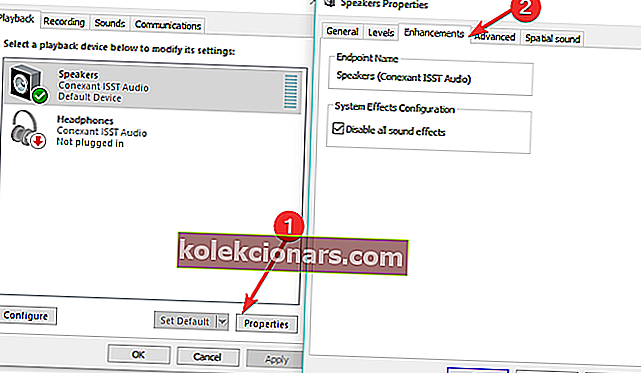
- Zakážte všetky vylepšenia zvuku> stlačte Použiť.
5. Zmeňte formát zvuku
//cdn.windowsreport.com/wp-content/uploads/2020/06/Change-Audio-Format.mp4- Otvorte Ovládací panel > prejdite na Zvuk
- Prejdite na Prehrávanie > Reproduktory
- Prejdite na položku Rozšírené > Predvolený formát > zmeňte formát
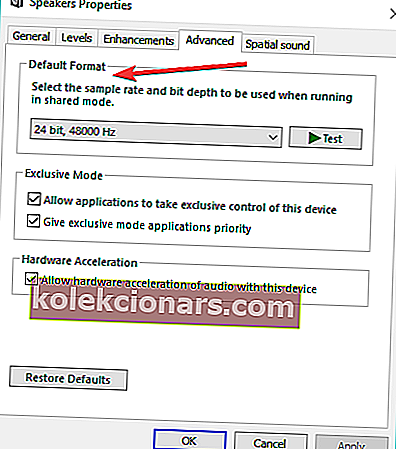
- Uložte svoje nastavenia.
Niektorí používatelia potvrdili, že zmena problému so zvukovým formátom na 24 bitov tento problém vyriešila. Ak problém pretrváva, skúste použiť iný zvukový formát.
Poznámka : Pre každú nainštalovanú multimediálnu aplikáciu a hardvér musíte zmeniť zvukový formát.
6. Spustite nástroj na riešenie problémov so zvukom
//cdn.windowsreport.com/wp-content/uploads/2018/10/Run-the-Audio-Troubleshooter.mp4Windows 10 obsahuje na stránke Nastavenia sériu rýchlych nástrojov na riešenie problémov. Tieto nástroje môžete použiť na automatické riešenie všeobecných technických problémov ovplyvňujúcich váš počítač.
V prípade tohto problému so statickým šumom môžete použiť Poradcu pri riešení problémov so zvukom.
Prejdite do časti Nastavenia > Aktualizácia a zabezpečenie > Riešenie problémov > vyberte a spustite nástroj na riešenie problémov, ako je znázornené na snímke obrazovky nižšie.
To je všetko, ako vidíte, statický šum je zvyčajne spôsobený hardvérom, takže Windows 10 nemusí byť nevyhnutne príčinou tohto problému.
Na druhej strane, ak stále čelíte problému v systéme Windows 10, aj po skontrolovaní všetkých vyššie spomenutých problémov, povedzte nám to v komentároch a pokúsime sa pre vás nájsť alternatívne riešenie.
Ak máte ďalšie problémy týkajúce sa systému Windows 10, môžete ich skontrolovať v našej sekcii Opravy systému Windows 10.
Poznámka redaktora: Tento príspevok bol pôvodne publikovaný v októbri 2018 a od tej doby bol vylepšený a aktualizovaný v júni 2020 kvôli aktuálnosti, presnosti a komplexnosti.